Пять самых распространенных проблем с iPad и способы их устранения!
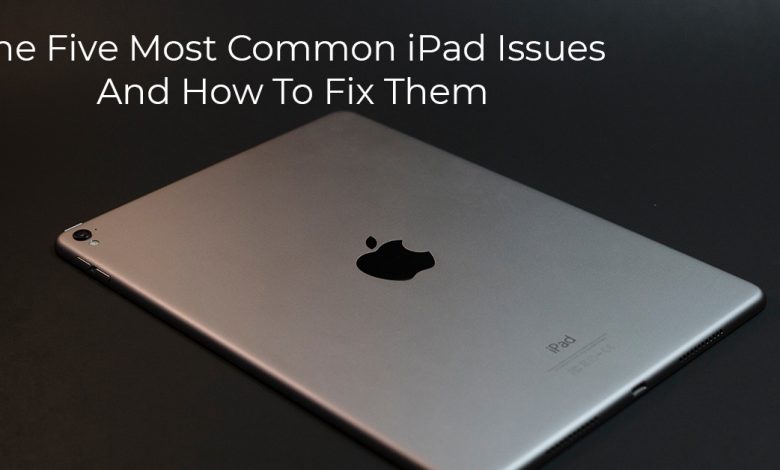
[ad_1]
📱⭐
Нет такого уровня удовлетворения, которое могло бы сравниться с ощущением владения устройством Apple — iPhone, iPad или MacBook. Среди них iPad, как известно, имеют самый высокий рейтинг удовлетворенности в планшетном бизнесе. Даже в этом случае вы не можете игнорировать тот факт, что в вашем iPad время от времени может возникать так много проблем. В конце концов, это еще одно техническое устройство, где глюки неизбежны.
В то время как некоторые проблемы могут потребовать от вас ремонта iPad в сервисном центре, другие можно легко решить дома без особых технических знаний.
Мы здесь, чтобы познакомить вас с пятью наиболее распространенными моделями iPad. проблемы, а также возможные пути их решения.
1. Сбой приложения означает, что вам нужен ремонт iPad

Приложения, как правило, представляют собой неприятную кучу. Иногда на iPad может быть установлено неприятное обновление, вызывающее сбой приложений.
Что делать в таких случаях? Закройте приложение полностью! iPad хранит кеш для более быстрого запуска последних или последних открытых приложений. Если у вас новый iPad без кнопки «Домой», просто проведите пальцем вверх и сделайте паузу в середине экрана. Если у вас более ранний iPad с кнопкой «Домой», дважды нажмите кнопку «Домой».
Если у вас есть устройство iOS 12, выберите приложения, которые продолжают давать сбой, и проведите пальцем вверх, чтобы закрыть приложение. Если у вас более ранняя версия iOS, коснитесь и удерживайте значок аварийного приложения. Как только он начнет трястись, нажмите кнопку X (крестик) в левом верхнем углу. Это заставит остановить приложение и очистить его из памяти.
Если очистка его из памяти не работает, лучше всего удалить приложение.
2. Проблема с Wi-Fi на iPad
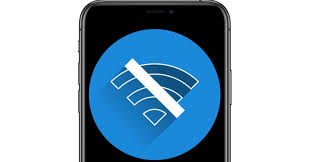
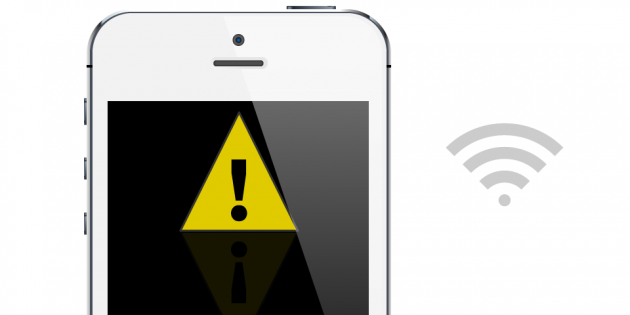
Новые iPad Pro 2018 и iPad 5 работают как по маслу. Однако некоторые пользователи сообщают о проблемах с подключением к Wi-Fi.
В таких случаях попробуйте перезагрузить маршрутизатор Wi-Fi. Проблема сохраняется? Затем попробуйте перезагрузить iPad. Это может помочь перезагрузить оборудование, чтобы обнаружить лучший сигнал.
Если вы все еще сталкиваетесь с проблемой после вышеуказанного шага, проверьте настройки сети.
Для проблем, связанных с сетью, перейдите в «Настройки»> «Wi-Fi», нажмите на сеть, которую вы хотите забыть, и нажмите «Забыть эту сеть». Затем попробуйте повторно подключиться к той же сети, используя правильные учетные данные.
Если ничего не помогает, перезагрузите устройство. Для сброса сделайте резервную копию своих данных, а затем выберите «Настройки» > «Основные» > «Сброс» > «Сбросить все настройки».
3. Экран iPad постоянно зависает
Если экран вашего iPad зависает, это может быть связано с конфликтом программного обеспечения или поврежденной памятью.
Решение номер один для этого — выключить iPad, а затем снова включить его. Вы можете сделать это, нажав и удерживая кнопку питания. Проведите ползунок, чтобы выключить. Это сбрасывает аппаратное обеспечение в состояние по умолчанию до сбоя, тем самым очищая память.
Экран iPad все еще не работает? ? Принудительно перезагрузите iPad. Нажмите кнопку увеличения громкости один раз, нажмите и отпустите кнопку уменьшения громкости, а затем нажмите и удерживайте кнопку питания, пока устройство не перезагрузится.
Если ваш экран все еще зависает, это может быть реальная проблема с дисплеем, отправьте ее в ремонт айпада специалисты.
4. iPad застрял на логотипе запуска
Застревание iPad на стартовом логотипе Apple может быть совершенно другой проблемой. Проблема может быть связана с многочисленными проблемами в системе загрузочного программного обеспечения.
В таких случаях сбросьте программную систему iPad до заводских настроек. Однако имейте в виду, что это может привести к удалению данных вашего iPad, поэтому сначала обязательно сделайте резервную копию. Затем попробуйте включить и выключить его пару раз, прежде чем идти по этому маршруту.
Для сброса последовательно нажмите кнопку увеличения громкости, кнопку уменьшения громкости, а также верхнюю/боковую кнопку питания. Удерживайте кнопку питания, пока не увидите изображение подключения к iTunes. Подключите его к своему ПК или Mac через кабель Lightning и следуйте инструкциям в iTunes.
5. iTunes не распознает iPad

Когда iTunes не распознает iPad, проблема может быть связана либо с iTunes, либо с iPad.
Идите вперед и обновите программное обеспечение. На Mac перейдите в меню Apple> Системные настройки> Обновление программного обеспечения. На ПК откройте iTunes и выберите «Справка» > «Проверить наличие обновлений».
если он по-прежнему не распознает iPad, попробуйте перезагрузить iPad один раз.
Проверьте с другим кабелем молнии и портом USB. Если ничего не работает, удалите iTunes и загрузите последнюю версию iTunes.
Большинство этих проблем с iPad можно решить с помощью обычных способов устранения неполадок, таких как выключение, принудительный перезапуск и сброс настроек. Когда ни один из этих методов не работает, вызывайте специалистов.
Помимо iPad, мы в Rapid Repair предоставляем экспертные услуги для других ваших устройств Apple, таких как iPhone и Mac. Если вы ищете Ремонт iPad в Дели NCR область, позвоните нам, и #LeagueOfTechies будет здесь, чтобы помочь вам!
[ad_2]
